Az eszköz nem érhető el, ha fényképeket és videókat másol az iPhone -val - Hogyan lehet javítani
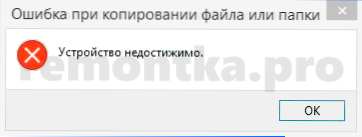
- 1301
- 235
- Bodnár András Martin
Amikor egy fényképet vagy videót másol egy kábelen iPhone -val és iPad -rel, a Windows 10 vagy 8 -as számítógépre.1 Olyan üzenetet kaphat, hogy hiba történt egy fájl vagy mappa másolásakor az "eszköz elérhetetlen" információkkal (az eszköz elérhetetlen). Sőt, néha egyes fájlokat problémák nélkül másolnak, míg mások a megadott hibával másolják.
Ebben a rövid utasításban - az okok okairól, és kétféle módon javíthatják az "eszközt elérhetetlenek" az iPhone -on és az iPad -en, amikor videofájlokat és fényképeket másolnak a számítógéphez vagy a Windows laptophoz. Hasznos is lehet: DCIM üres mappa (iPhone Internet Storage) az iPhone -on - Miért és mit kell tenni.
- Miért nem érhető el az eszköz?
- Az "eszköz elérhetetlen" hiba javításának módja az iPhone -on
- Videó utasítás
A hiba oka: "Az eszköz elérhetetlen"
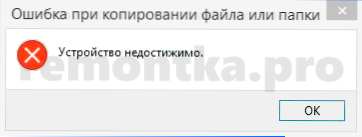
Alapértelmezés szerint az új iPhone és iPad fényképeket és videókat készít HEIC és HEVC formátumban, ha a telefont a Windows 10 vagy 8 számítógéphez csatlakoztatja a számítógéphez.1, akkor, amikor az iPhone beállítások alapértelmezés szerint, miközben ezeket a fényképeket és videókat másolják, akkor a telefon automatikusan konvertálja őket a számítógép által támogatott formátumokká - JPG és MP4 H.264.
A fájlok telefonnal történő elforgatása a másolás során bizonyos esetekben „nem lesz idő” a másolás sebessége mögött, a Windows eredményeként azt mondja nekünk, hogy egy hiba történt egy fájl vagy mappa másolásakor, és hogy az eszköz elérhetetlen.
Ez az oka annak, hogy a hiba gyakrabban fordul elő, amikor nagy fájlokat másol (vagy azonnal fénykép- és videocsoportokat), de lehet, hogy nem jelenik meg, amikor a fényképet egyszerre másolják a számítógépen. Két módszer van ennek kijavítására, amelyeket később leírnak.
Az "eszköz elérhetetlen" hiba javításának módja az iPhone -on
Tekintettel a hiba okaira, a korrekciónak két lehetősége van:
- Tiltsa le a konverziós fényképet és a videót iPhone, amikor másol egy számítógépre vagy laptopra ablakok.
- Lassítsa le a másolás sebességét.
Az első az alábbiak szerint végezhető:
- Válassza ki a telefonját egy számítógépről.
- Lépjen a "Beállítások" - "Photo" elemre.
- A „Photo” alkalmazás oldalának alján, a „Átvitel Mac vagy PC” szakaszban állítsa be az eredeti példányokat az „automatikusan” helyett.
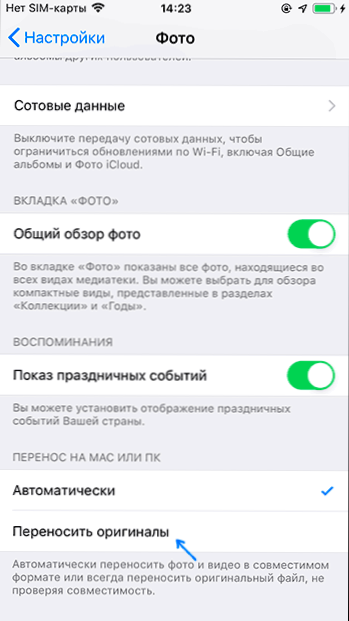
- Kész. Újra csatlakoztathatja az iPhone -t, és másolhatja a fényképeket és a videókat, már hibák nélkül.
Felhívjuk figyelmét, hogy ebben az esetben a számítógépen lévő fényképeket és videókat HEIC és HEVC formátumokban kezdi másolni, amelyeket a lejátszó vagy a program nem támogathat a fotók megtekintéséhez. Két megoldás - tartalmazza a képeket a JPG -be az iPhone -on, hogy a felvétel azonnal ebben a formátumban legyen, vagy használjon speciális HEIF/HEIC kódokat a Windowshoz.
A harmadik parti programokat is használhatjuk az ilyen fájlok megnyitásához: A legjobb programok a fotók megtekintéséhez (az XNView -nak van egy ingyenes plugin a HEIC számára), a VLC lejátszó média (tudja, hogyan kell elveszíteni a videót HEVC H -t.265).
A második módszer, Nevezetesen: a "másolás sebességének lassítása" magában foglalja az iPhone számítógéphez történő csatlakoztatását az USB 2 csatlakozóhoz.0 helyett 3.0. Általános szabály, hogy ebben az esetben az „eszköz elérhetetlen” nem fordul elő hiba, mivel a telefonnak sikerül konvertálni a fájlokat a kívánt formátumba.
Videó utasítás
Remélem, sikerült megoldania a problémát. Ha nem, írja le a helyzetet a megjegyzésekben, megpróbálok segíteni.
- « Hogyan helyezzük el a Windows 10 problémás ikonokat a központba a FALCONX program segítségével
- Távoli asztal a Zoho Assistnél »

